电报下载的视频在哪个文件夹?
电报下载的视频通常保存在Android设备内部存储或SD卡中的“Telegram/Telegram Video”文件夹内。用户可通过文件管理器进入该路径查看和管理视频文件。iOS设备不支持直接访问系统文件,下载的视频只能在Telegram应用内查看。电脑端Telegram下载的视频通常存储在“Telegram Desktop”或“Downloads”文件夹中。

不同设备中电报视频的默认保存路径
安卓手机电报视频通常保存在哪个文件夹
-
默认路径位于内部存储的“Telegram”文件夹中:在大多数安卓手机中,Telegram下载的视频会被自动保存在手机的内部存储空间中,具体路径通常为“内部存储/Telegram/Telegram Video”或“内部存储/Movies/Telegram”,这个文件夹是由Telegram App安装后自动创建的,用于集中存储所有通过电报下载的视频文件,无需用户手动指定保存位置,但需注意部分品牌手机在系统更新或限制权限后可能会修改此路径的显示方式,用户可通过文件管理器手动导航至该路径进行查找。
-
视频文件格式通常为MP4或无命名文件:电报在安卓系统中下载的视频格式多数为.mp4,有时也可能以“file_时间戳.mp4”命名,并不直接显示视频名称,因此建议用户按修改时间或文件大小进行排序查找,尤其在下载了多个视频的情况下更能快速锁定最近文件,同时配合播放器缩略图功能,可以预览内容确认是否为目标视频。
-
文件管理器和图库中可能不同步显示:虽然视频文件真实存在于“Telegram”文件夹中,但部分安卓手机图库并不会自动识别电报下载的视频,因此在“相册”或“视频”分类中无法直接看到这些文件,建议用户使用系统文件管理器或第三方管理工具(如Solid Explorer、Files by Google)直接进入Telegram目录进行搜索定位,并可将常用路径添加为快捷方式以便下次快速访问。
苹果手机电报视频下载后存在哪里
-
默认保存位置为“照片”或“文件”App中:在iPhone上使用Telegram下载视频后,保存路径取决于用户是否主动保存。若用户在聊天中点击“保存到相册”或“保存视频”,视频将自动存储于“照片”App中的“视频”或“电报”相簿中;若使用“共享”按钮并选择“存储到文件”,则视频将保存在“文件”App中用户所选的具体路径(如iCloud Drive、本地文件、Downloads等)。
-
iOS系统不允许直接访问App内私有文件夹:与安卓不同,iOS不开放App内部文件系统,因此Telegram的缓存视频即使被成功下载,在未主动保存的情况下,普通用户也无法直接在“文件”App中查看这些内容。除非视频经过明确的保存操作,否则只能通过Telegram内部的“媒体”选项重复播放或转发,但无法在系统文件层面找到视频源文件。
-
保存视频后可通过“视频”相册分类定位:若成功保存到照片App中,用户可在“照片”App下方的“媒体类型”中进入“视频”栏目,按日期排序快速找到电报中下载的视频;若是多个视频同时保存,也可进入“最近添加”分类进行定位,同时可配合搜索功能通过视频文件的创建日期或来源标签快速筛选内容。
Windows电脑上电报视频的默认下载位置
-
Telegram桌面版视频通常保存在“Downloads”文件夹:在Windows系统中使用Telegram桌面版或网页版下载视频时,文件默认会被保存至系统的“下载”文件夹,路径为“C:\Users\用户名\Downloads”,这也是Windows系统大多数浏览器与应用程序的默认下载目录,电报下载的视频文件通常以“file_编号.mp4”或“video.mp4”的格式存在。
-
桌面版Telegram可手动修改下载路径:用户可在Telegram桌面端的“设置”-“高级”-“下载路径”中修改视频和文件的默认保存目录,例如设置为桌面、自定义文件夹或外接磁盘等位置,此设置适用于需要集中管理多个电报媒体文件的用户,也能避免与系统其他下载文件混淆,提高文件整理效率。
-
文件可通过“最近使用文件”快速访问:如果不确定视频保存在哪个路径,用户可以打开“资源管理器”,点击“快速访问”中的“最近使用的文件”或搜索“*.mp4”文件类型,系统会列出最近下载和打开的视频文件,结合修改时间和文件大小进行判断,即可迅速定位到所需的电报视频文件,即使忘记了保存路径也能快速找回。

如何快速定位电报下载的视频文件
使用文件管理器搜索视频文件名关键词
-
通过关键词如“Telegram”、“video”或“.mp4”进行搜索:在安卓、Windows或Mac设备中,用户可打开系统自带的文件管理器或使用第三方工具(如Solid Explorer、Files by Google、Finder等),输入关键词“Telegram”、“video”、“file_”或文件扩展名“.mp4”进行快速全盘搜索,这些关键词是电报默认视频命名中常见的组成部分,有助于迅速筛选出电报下载的视频文件,特别适用于不确定具体保存路径的情况。
-
按修改时间或文件大小排序提高定位效率:搜索结果较多时,建议将结果按“修改时间”降序排列,这样可优先显示最近下载的视频文件,进一步缩小查找范围;如同时下载了多个视频,也可结合文件大小判断是否为目标视频,例如聊天中提到的视频为“76MB”,可在结果中匹配接近大小的文件,更加精准地确认视频来源。
-
使用“筛选媒体类型”功能锁定视频格式:部分高级文件管理器支持媒体类型筛选功能,用户可以设置仅显示视频文件,并进一步按格式筛选如“.mp4”、“.mov”、“.avi”等,这样可避免被其他文件干扰,有助于快速缩小查找范围,尤其是在Telegram下载目录未明确显示或命名混乱的情况下,此方式能快速筛出电报视频文件,提高查找效率。
通过电报App查看文件所在的保存路径
-
进入电报聊天界面查看视频来源与位置:用户可打开Telegram,进入视频来源的对话窗口,点击右上角菜单中的“媒体”选项,切换至“视频”标签页,查找到目标视频后长按该视频,在弹出的菜单中选择“保存到图库”或“保存到文件”时,App会提示保存位置,例如“相册”或“文件App”中的具体目录,通过该提示即可得知保存路径。
-
通过发送时间和文件大小进行辅助判断:在Telegram的聊天界面中,视频消息通常会显示文件大小和发送时间,用户可对比本地文件的属性信息(创建时间、大小)进行交叉验证,从而确认该视频在设备中是否已下载、保存,若系统无对应文件,说明视频未被成功写入或被缓存清理。
-
在设置中查看默认保存路径配置:在Telegram App的“设置”-“数据和存储”-“存储路径”中,用户可查看当前App保存文件的默认路径,安卓设备一般为内部存储的“Telegram”文件夹,而iOS用户则需根据是否启用了“保存到相册”来确认位置,该设置页面能直接帮助用户理解视频会被保存在系统的哪一部分,避免反复查找。
利用系统的“最近文件”功能定位视频
-
使用“最近使用文件”快速找到刚下载的视频:在Windows系统中,用户可打开“文件资源管理器”,点击左侧的“快速访问”或顶部“最近使用的文件”,即可看到近几日打开、保存或编辑过的所有文件,其中包括Telegram下载的视频文件,这类功能能快速帮助用户识别未手动命名或移动的视频。
-
在Mac中查看“最近项目”实现快速访问:Mac用户可通过Finder的“最近使用”标签或使用“Spotlight”搜索输入“kind:movie”快速定位刚添加的电报视频,同时可按“添加日期”或“修改时间”排序,优先显示最近的下载项,这对于未记住文件夹位置的视频来说尤为有效。
-
安卓系统中通过相册或下载管理查看最近文件:部分安卓系统或文件管理App提供“最近下载”、“最新文件”或“多媒体时间轴”功能,点击即可查看包括视频在内的所有最近活动文件,尤其是使用“文件”或“图库”时常能在“最近添加”一栏中发现刚从Telegram保存的内容,是不打开多个目录、快速定位视频的高效方式。
更改电报视频保存文件夹的方法
安卓用户如何自定义电报视频保存路径
-
通过系统设置调整Telegram的存储权限与默认路径:在安卓设备中,Telegram的默认视频保存路径通常为“内部存储/Telegram/Telegram Video”,但用户可以通过App设置进行一定程度的路径调整。进入Telegram设置,点击“数据和存储”,在“保存到图库”或“保存媒体到设备”选项中启用保存功能,同时进入“设备存储”设置页面,允许Telegram访问自定义的存储目录(如SD卡或其它文件夹),部分设备和Telegram版本支持设定为外部存储,这能有效帮助用户管理空间与分类整理。
-
使用第三方文件管理工具移动并重定向视频位置:如果Telegram本身不支持修改保存路径,用户也可以通过第三方文件管理器(如Solid Explorer、MT管理器等)手动将视频从默认文件夹移动至自定义目录,并建立桌面快捷方式或目录书签以便后续访问;对于高级用户,可借助Xposed模块或系统工具设定路径映射,将原Telegram保存目录绑定至指定文件夹,间接实现路径自定义功能。
-
避免路径更改带来访问或读取问题:在更改视频保存位置后,务必保证新的目标文件夹具备读写权限,并非系统受限目录,例如某些品牌手机的“Android/data”路径为系统保护目录,无法自由写入,若设置错误可能会导致视频无法保存或媒体库不识别新路径,因此路径调整后应手动测试视频是否能被正常保存与播放,确保操作生效。
在iPhone上设置视频保存至“文件”App
-
通过“共享”功能自定义保存路径:在iOS系统中,Telegram不允许用户自由更改App内部的下载路径,但可在保存视频时使用“共享”按钮将视频导出至“文件”App中的任意位置。用户长按聊天中收到的视频,选择“共享”→“存储到文件”,然后可选择iCloud Drive、本地储存或指定子文件夹(如“Telegram视频”)进行保存,从而实现路径自定义和集中管理。
-
创建分类文件夹提升视频管理效率:用户在“文件”App中可以手动新建多个子目录,如“项目视频”、“朋友分享”、“素材备份”等,每次保存Telegram视频时选择相应路径分类存储,这种方式不仅让视频文件更清晰易找,也能配合iCloud进行多设备同步,提高整体文件使用与备份效率。
-
启用“最近使用”快捷方式快速访问路径:为提升操作便捷性,用户可以将常用的Telegram视频保存文件夹添加为“文件”App中的“收藏夹”或“最近使用目录”,下次保存时即可快速选择,无需层层查找,大大简化操作流程,是应对电报视频频繁下载时保持高效率整理的有效方式。
在Telegram桌面版设置下载目录的方法
-
进入Telegram桌面设置修改默认保存路径:在Windows或Mac上使用Telegram桌面客户端时,用户可以手动设置下载文件的保存路径。点击左下角“三横线”菜单,选择“设置”,进入“高级”选项后点击“下载路径”,即可自定义文件保存位置,包括选择特定磁盘、创建新文件夹或更改为桌面等自定义目录。
-
为不同文件类型设置分类保存路径:部分桌面版本支持将视频、文件、图片等分别保存至不同目录,用户可根据自己的使用习惯设定“视频文件夹”为特定路径(如“D:\Telegram Videos”),这样视频与其他文件互不干扰,查找和整理更高效,尤其适用于Telegram作为素材管理工具的用户或需要处理大量媒体文件的场景。
-
路径更改后注意目录读写权限与磁盘状态:修改下载路径后,应确保目标文件夹具有足够的磁盘空间和完整的读写权限,避免下载过程中文件写入失败或播放受限,同时在更换移动硬盘或卸载路径所在设备时注意恢复默认路径或更新设置,否则Telegram可能无法正常保存后续视频,造成内容丢失或混乱。

为什么找不到电报下载的视频文件
视频可能未完全下载或下载失败
-
网络中断导致视频文件未完整写入设备:在下载电报视频的过程中,如果网络出现波动、断线或切换网络状态(如从Wi-Fi转为蜂窝数据),会造成下载过程被中断或失败,而Telegram并不会总是显示明显的错误提示。此时视频可能只部分写入本地存储,形成一个看似存在但实际上无法播放或根本不显示的文件,用户在文件夹中也无法定位到完整的视频内容。
-
Telegram缓存未转化为可见视频文件:当视频在聊天中被预览播放但未点击“保存”或未完成缓存过程时,该视频可能仅作为临时缓存存在于Telegram的内部数据库或App私有空间中,这种情况下文件不会出现在文件管理器的“Telegram Video”或系统图库中,因此用户误以为视频已下载,实际并未生成文件。
-
下载过程卡住但界面显示成功:部分设备或旧版Telegram在下载时会出现“进度条满但未完成”的假象,看似文件已下载完毕,但后台未成功写入存储路径,文件系统中也未生成对应视频文件。用户需再次点击该视频,观察是否重新加载或报错,以确认视频是否真正下载成功,必要时建议重新下载。
系统权限限制导致文件未保存本地
-
App未被授予本地存储读写权限:在安卓系统中,若Telegram未获得读写本地存储权限,即便视频完成下载,也无法写入指定文件夹,导致文件无法在“文件管理器”中显示。用户需进入“设置”-“应用权限”-“Telegram”,确保启用了“存储权限”或“媒体与文件访问”,否则视频会被保存在私有目录,用户无法直接访问。
-
iOS系统未保存视频至相册或文件App:在iPhone中,Telegram不会自动将视频下载到系统“照片”或“文件”中,除非用户主动选择“保存视频”或“保存到文件”,否则视频只能在Telegram内播放,无法通过相册或文件App查看,很多用户误以为视频消失,其实是未正确执行保存操作。
-
隐私设置或设备限制访问特定目录:某些安卓设备(如MIUI、华为EMUI)出于系统安全策略,可能限制第三方App访问部分目录或执行自动保存,尤其是Android 11以上版本,对“Android/data”路径的访问更严格,导致即使Telegram成功下载视频,用户也无法通过传统路径查看,必须使用带有特殊权限的文件管理器才能访问完整目录。
下载后被清理软件或系统自动删除
-
自动清理功能误删Telegram媒体文件:部分用户安装了第三方清理工具(如手机管家、存储优化类App),这些工具可能会将Telegram下载的视频视为“临时文件”或“占用空间的多媒体文件”而自动删除,尤其是未及时命名或转移的视频文件最容易被误清理,清理后文件无法恢复,用户只能重新下载。
-
系统空间不足触发自动清除机制:安卓与iOS设备在系统空间接近满载时,会自动执行后台空间管理策略,包括删除缓存文件、未访问的下载内容等,如果Telegram的视频被视为占用空间且无明确标记为“已保存”,则极有可能被系统回收机制移除。建议用户在接收重要视频后立即手动保存,并定期检查可用存储空间。
-
文件移动后未及时更新路径索引:某些清理App或文件管理工具在移动视频文件到新目录时可能没有更新系统媒体索引,导致视频在“图库”或“文件搜索”中不可见,实际上文件仍存在于存储中,用户可手动进入目标文件夹查找,或使用带有媒体刷新功能的文件管理器重新加载索引,以恢复视频在系统中的显示状态。
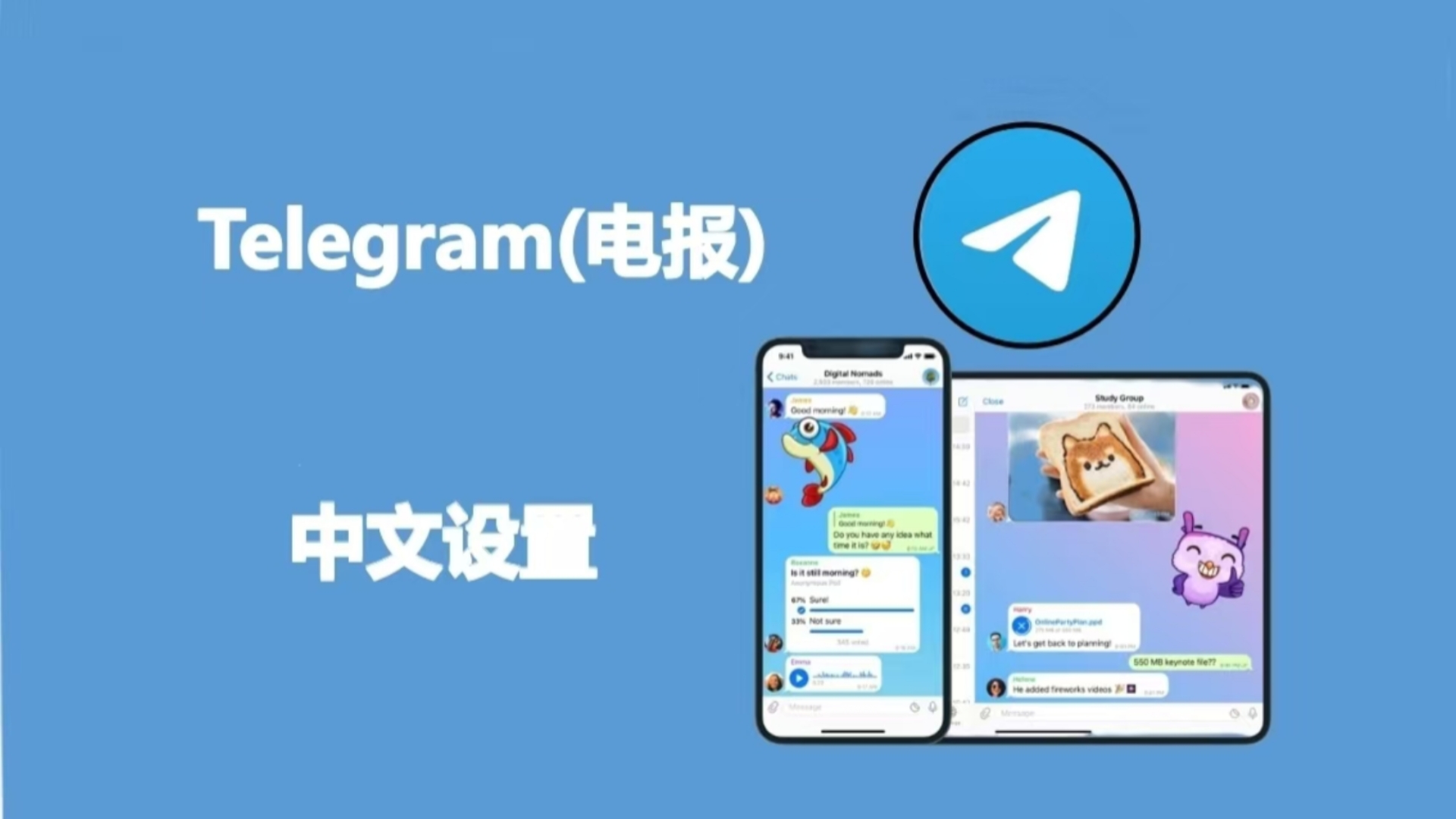
电报下载的视频在哪个文件夹?
在Android设备中,电报下载的视频通常保存在内部存储或SD卡的“Telegram”文件夹下的“Telegram Video”子文件夹中。
如何在手机中找到电报下载的视频?
打开文件管理器,进入主存储,查找“Telegram”文件夹,再进入“Telegram Video”文件夹即可查看已下载的视频。
iPhone怎么下载的电报视频在哪查看?
iOS系统不开放文件系统,电报下载的视频无法通过文件夹查看,只能通过Telegram应用内的聊天记录中查看。
电报电脑端下载的视频在哪个位置?
Windows系统中,Telegram下载的视频通常保存在“Telegram Desktop”文件夹中,该文件夹位于“下载”目录或用户自定义的路径中。
电报视频文件夹可以更改路径吗?
上一篇: 电报下载的视频无法查看
下一篇: 电报下载的视频在哪看?
